win10退回win7鼠标失灵不能动|win10重装win7鼠标用不了
发布时间:2018-08-09 10:34:46 浏览数: 小编:jiwei
由于win10采用了全新的操作设计方式所以很多用惯了win7系统的朋友使用起来感觉很不习惯,使用起来不顺手自然就会影响工作的效率,所以很多用户纷纷将自己的系统退回到了win7。系统是成功退回了,但是却遇到了一个麻烦的问题,原本在win10系统中能正常使用的鼠标在win7中却无法使用了!
这是怎么一回事呢?经过一番原因的查找发现鼠标是没问题的,问题主要是因为win7没有usb3.0的驱动,而在win10之中是有usb3.0驱动的,所以问题找到了,接下去就是怎么去解决,大家往下看吧。
相关教程:
2018年款asus华硕笔记本如何将预装win10改成win7
预装win10华硕A55笔记本改win7系统教程
新买预装win10联想台式电脑怎么改win7
w10怎么改w7|w10改w7详细步骤
解决方法:
1、重启电脑,在电脑重启的时候不断敲击键盘F8,这时候会弹出如下的窗口,我们选择网络安全模式点击进入(这边强调一下必需是网络安全模式,因为该模式进入,系统才能联网);
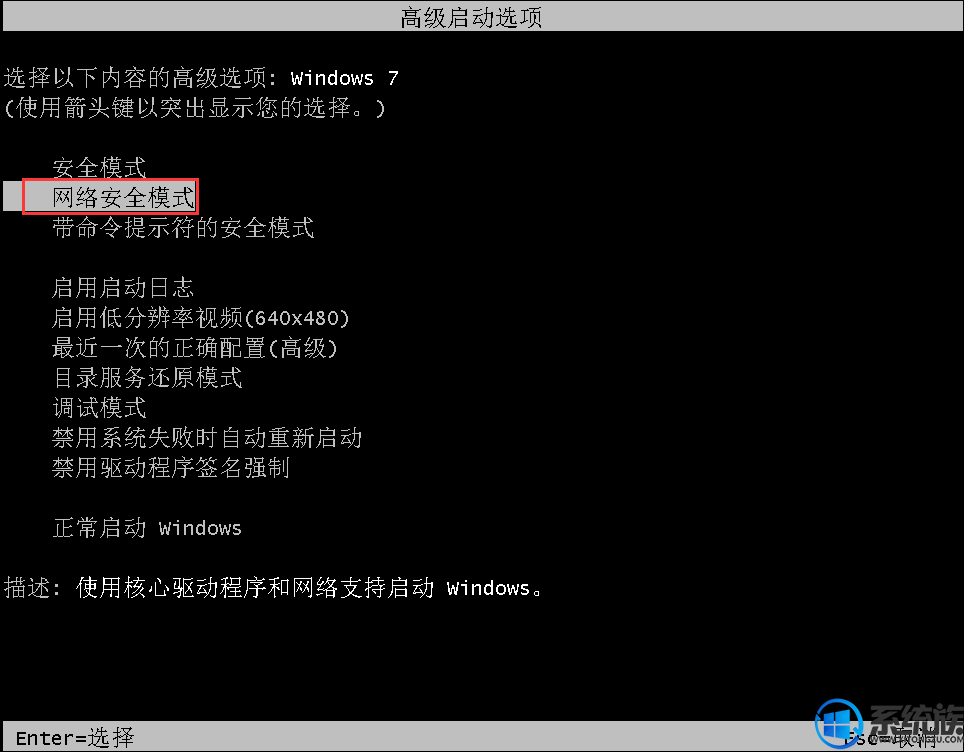
2、进入到桌面后找到驱动人生,点击打开,(如果没有可以可以自行百度下载);

3、进入之后找到外设驱动,然后此时会提示usb3.0缺失或异常,检测之后进行修复;
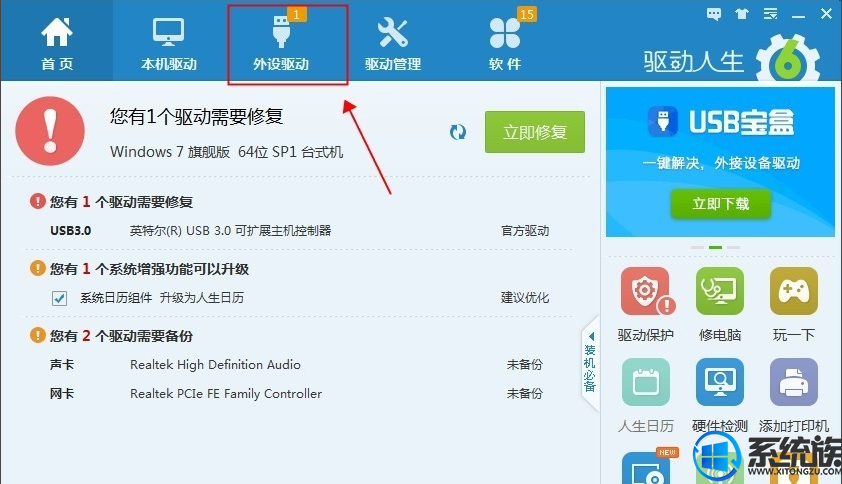
4、待修复之后,重启电脑正常进入桌面,此时鼠标键盘都可以使用了!
该问题的主要症结在于win7系统少了usb3.0只要进去安全模式利用第三方工具将驱动装上去问题自然就解决了,该方法不难,有遇到此问题的朋友可以参照此教程进行解决。
这是怎么一回事呢?经过一番原因的查找发现鼠标是没问题的,问题主要是因为win7没有usb3.0的驱动,而在win10之中是有usb3.0驱动的,所以问题找到了,接下去就是怎么去解决,大家往下看吧。
相关教程:
2018年款asus华硕笔记本如何将预装win10改成win7
预装win10华硕A55笔记本改win7系统教程
新买预装win10联想台式电脑怎么改win7
w10怎么改w7|w10改w7详细步骤
解决方法:
1、重启电脑,在电脑重启的时候不断敲击键盘F8,这时候会弹出如下的窗口,我们选择网络安全模式点击进入(这边强调一下必需是网络安全模式,因为该模式进入,系统才能联网);
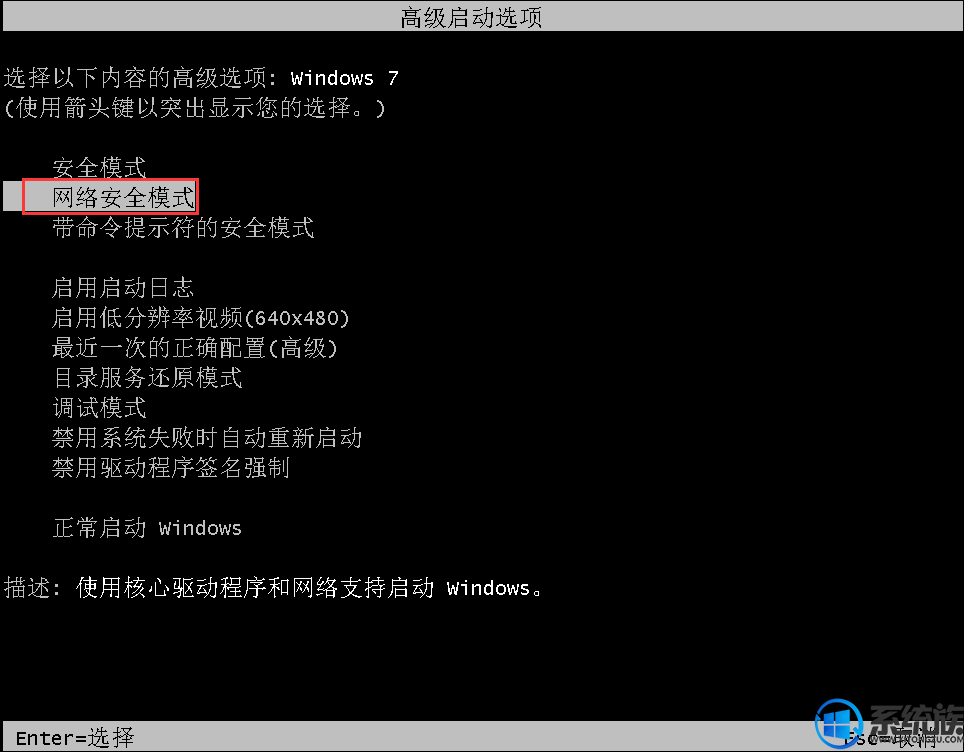
2、进入到桌面后找到驱动人生,点击打开,(如果没有可以可以自行百度下载);

3、进入之后找到外设驱动,然后此时会提示usb3.0缺失或异常,检测之后进行修复;
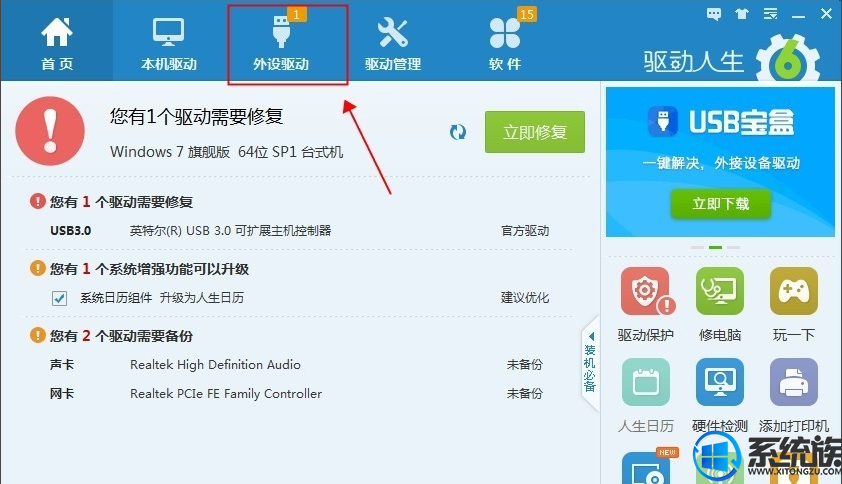
4、待修复之后,重启电脑正常进入桌面,此时鼠标键盘都可以使用了!
该问题的主要症结在于win7系统少了usb3.0只要进去安全模式利用第三方工具将驱动装上去问题自然就解决了,该方法不难,有遇到此问题的朋友可以参照此教程进行解决。



















